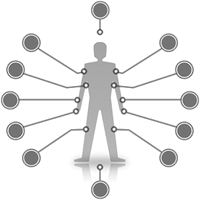写在最前
无聊的碎碎念不看也罢
最开始接触博客的契机是我第一次重装Ubuntu的时候。看的是楠皮的博客,之后又重装了7次Ubuntu,每次都去看楠皮的博客,一个人撑起了他的博客访问量。自此,我终于意识到我也该写个博客了,一开始用到的是csdn,虽然csdn自带的网页markdown非常方便,还有快捷键支持,但是实在是架不住那边烦人的站点广告,之后也试过简书,虽然好看了许多,但是还是没有我当初浏览楠皮博客时那种丝般顺滑的感觉。
最后,在无数个下定决心的双休日,我终于在前天,也即是20190407,记牢这个历史性的时刻,搭建成功了我的第一个个人博客,虽然还很简略,没什么文章,但是不急,把我那200多篇个人日记慢慢搬过来就好了。
准备工作
安装必要的软件
首先要安装必要的软件
如果下载速度过慢可以参考这篇教程:基于NDM和TamperMonkey脚本实现高速下载
以下五个软件中,Node.js和git为必要软件,后三者作为之后编写博客的Markdown编辑器,挑选一个使用即可。
安装Hexo
点击查看Hexo安装教程
首先给出官方网址:Hexo官网
内容仅供参考,具体搭建可以直接看下面的教程。放官网的目的是在这里可以找到全套的使用文档,而且hexo的作者是个台湾人,对中文的支持很不错。
- 首先需要建立博客文件夹,建议建在非系统盘,例如
~D:/Hexo/,那么这个目录就是我们博客的根目录了。
因为每个人的命名习惯不同,本帖之后会以[Blogroot]指代博客根目录。 - 使用
npm安装Hexo,在[Blogroot]路径下右键->Git Bash Here,输入1
2
3
4
5
6npm config set registry https://registry.npmmirror.com
#将npm源替换为阿里的镜像。之后的安装就会迅速很多了。
npm install hexo-cli -g
# hexo-cli 是 hexo的指令集。
hexo init
# 有了指令集以后,使用它的初始化指令来初始化安装Hexo博客。 - 安装插件,依然是在
[Blogroot]路径下右键->Git Bash Here,使用npm指令挑选需要的插件安装。(请仔细阅读注释,确定你是否需要安装这个插件)。1
2
3
4
5
6
7
8
9
10
11
12
13
14
15
16
17
18
19
20
21
22npm install hexo-generator-index --save
# 主页插件,最新版Hexo默认安装,可跳过
npm install hexo-generator-archive --save
# 归档插件,最新版Hexo默认安装,可跳过
npm install hexo-generator-category --save
# 分类插件,最新版Hexo默认安装,可跳过
npm install hexo-generator-tag --save
# 标签插件,最新版Hexo默认安装,可跳过
npm install hexo-server --save
# 服务插件,最新版Hexo默认安装,可跳过
npm install hexo-renderer-marked --save
# markdown渲染支持插件,最新版Hexo默认安装,可跳过
npm install hexo-renderer-stylus --save
# nib css支持插件,如无需求,可跳过
npm install hexo-generator-feed --save
# RSS订阅支持插件,如无需求,可跳过
npm install hexo-generator-sitemap --save
# sitemap生成插件,帮助搜索引擎抓取,如无需求,可跳过
npm install hexo-admin --save
# 网页端hexo文档管理插件,如无需求,可跳过
npm install hexo-deployer-git --save
# git部署插件,必须安装 - 常用命令
1
2
3
4
5
6
7
8
9
10
11
12
13hexo clean
#清空缓存
hexo generate
hexo g #简写
#重新编译
hexo server
hexo s #简写
#打开本地访问
hexo new <layout> "文章title"
#新建文章
hexo deploy
hexo d #简写
#部署到云端 - 本地预览:在
[Blogroot]路径下右键->Git Bash Here,输入1
hexo server
然后在浏览器中打开localhost:4000,就能看到
如果你安装了hexo-admin插件,就可以通过访问localhost:4000/admin来管理你的文章了。并且在可视化界面中操作文章内容。恭喜你,博客的本地部署到这里算是告一段落了。 - 添加分类页面和标签页面
- 添加分类页面
在[Blogroot]路径下右键->Git Bash Here,输入:打开1
2hexo new page categories
# 创建“分类”页面[Blogroot]/sources/categories/index.md
在它的头部加上type属性。给文章添加分类,例如我要给1
2
3
4
5---
title: categories
date: 2017-05-27 13:47:40
+ type: "categories"
---Hello-world这篇文章添加分类,打开[Blogroot]/sources/_posts/Hello-woeld.md,修改他的头部内容为:1
2
3
4
5
6---
title: Hello-World
date: 2019-04-07 00:38:36
+ categories: 学习笔记
tags: [node.js, hexo]
--- - 添加标签页面
在[Blogroot]路径下右键->Git Bash Here,输入:打开1
2hexo new page tags
# 创建“标签”页面[Blogroot]/sources/tags/index.md
在它的头部加上type属性。给文章添加标签,例如我要给1
2
3
4
5---
title: tags
date: 2017-05-27 13:47:40
+ type: "tags"
---Hello-world这篇文章添加标签,打开[Blogroot]/sources/_posts/Hello-world.md,修改他的头部内容为:第二种写法是用-短划线列出来1
2
3
4
5
6---
title: Hello-World
date: 2019-04-07 00:38:36
categories: 学习笔记
+ tags: [node.js, hexo] # 逗号是英文逗号
---1
2
3
4
5
6
7
8---
title: Hello-World
date: 2019-04-07 00:38:36
categories: 学习笔记
+ tags:
+ - node.js # 注意短线后有空格
+ - 📁Hexo
---
- 添加分类页面
部署到GitHub
点击查看部署至github的教程
- 访问官网按照指示注册github账号:github
注册过程中可能遇到的bug
有些用户注册github账号时可能会遇到
Unable to verify your captcha response报错。解决方案:- 升级浏览器内核:直接下载安装最新版chrome或者Microsoft edge浏览器即可。
- 把github域名添加到hosts文件中,可以自行百度,也可以参考这篇教程:访问github或部署在gitpage上的网站过慢的解决方案
- 新建
username.github.io仓库:
注册成功后,在github首页单击头像->Your repositories
在自己的 GitHub 账号下创建一个新的仓库,命名为username.github.io(username是你的账号名)。科普:为什么要命名为username.github.io?
专门写给老实孩子看的,这段主要是为了解释为啥要按照
username.github.io这个要求来新建仓库名,不感兴趣的话跳过这段看后面的配置Git 与 GitHub就好,不用追根究底。
在这里,要知道,GitHub Pages有两种类型:User/Organization Pages和Project Pages,而我所使用的是User Pages。
简单来说,User Pages与Project Pages的区别是:User Pages是用来展示用户的,而Project Pages是用来展示项目的。- 用于存放
User Pages的仓库必须使用username.github.io的命名规则,而Project Pages则没有特殊的要求。 User Pages通过https://username.github.io进行访问,而Projects Pages通过https://username.github.io/projectname进行访问。
配置
Git与GitHub:- 此处为全局配置,所以可以在任意位置打开git bash,设置用户名称和邮件地址
1
2git config --global user.name "测试lxh"
git config --global user.email "测试lxh@gmail.com" - 设置完成后为了能够在本地使用
git管理github上的项目,需要绑定SSHkey。1
2
3
4ssh-keygen -t rsa -C 测试lxh@gmail.com
# -C后面加你在github的用户名邮箱,这样公钥才会被github认可
less ~/.ssh/id_rsa.pub
# 查看公钥内容稍后加入Github账户的sshkey中,这一步骤推荐在
git bash中运行指令。若使用powershell或cmd,less指令缺少必要的C语言环境,需要访问C:\Users\Username\.ssh\id_rsa.pub复制。 - 打开github网页
单击头像->settings,在设置页面找到SSH and GPG keys,单击New SSH key新建SSH KEY。 保存后,在git bash测试sshkey是否添加成功,输入
1
2ssh -T git@github.com
# Attempts to ssh to GitHub正常输出是
1
2
3
4
5
6The authenticity of host 'github.com (207.97.227.239)' can't be established.
RSA key fingerprint is 16:27:ac:a5:76:28:2d:36:63:1b:56:4d:eb:df:a6:48.
Are you sure you want to continue connecting (yes/no)?
# 此处请输入yes
Hi username! You've successfully authenticated, but GitHub does not
provide shell access.配置过程中可能遇到的bug
输出报错为
1
ssh: connect to host gitee.com port 22: Connection timed out
这是由于在当前网络环境中,端口22被占用了 ,我们改用其他端口再试试1
2ssh -T -p 443 git@ssh.github.com
# -p 443表示使用443端口,要是443也被占用,也可以尝试其他端口
- 此处为全局配置,所以可以在任意位置打开git bash,设置用户名称和邮件地址
- 配置hexo部署插件内容:
- 确保你安装了
hexo-deployer-git,如果没有,在[Blogroot]路径下右键->Git Bash Here,输入:1
npm install hexo-deployer-git --save
- 打开
[Blogroot]/_config.yml,修改底部的deploy配置项。如果没有找到deploy配置项,则自己添加:感谢@姬顶盒的反馈,最新版hexo-deployer-git的配置项写法已经更新
1
2
3
4
5
6
7
8
9
10# 站点部署到github要配置Deployment
## Docs: https://zespia.tw/hexo/docs/deploy.html
deploy:
type: git
repo:
github:
url: git@github.com:username/username.github.io.git # 记得把username替换为自己的用户名
branch: master #2020年10月后github新建仓库默认分支改为main,注意修改
# 也可以用另一种写法,二选一即可
github: git@github.com:username/username.github.io.git,master这里
deploy前面不要有空格,而所有:后面都要有空格。对齐缩进情况要严格按照示例来写。yml编译对缩进要求很严格,所以格式很重要。
- 确保你安装了
- 把本地
hexo博客内容提交到git仓库- 若以上内容已经准确配置,在
[Blogroot]路径下右键->Git Bash Here,输入:1
2
3hexo clean
hexo generate
hexo deploy - 不出意外,就可以在浏览器上输入
https://username.github.io访问你的博客了。
(记得替换username为自己的用户名。网页部署阶段可能出现的bug
报错
ERROR Deployer not found: git- git用户名和邮箱配置错误,这里的
1
2git config --global user.name%"username"
git config --global user.email%"username@example.com"%,在正确的格式中是一个空格,如果你之前没有打空格,那么邮箱和用户名根本就没有记录进去。回退到这一步重新进行。 hexo-deployer-git插件没有安装正确,重新在[Blogroot]路径下右键->Git Bash Here,执行:1
2
3npm install hexo-deployer-git –save
# 重新安装之后,再尝试提交
hexo deploy
- git用户名和邮箱配置错误,
- 若以上内容已经准确配置,在
域名配置
点击查看域名配置
- 购买域名
记得留意域名注册页面的活动优惠,直接购买域名是首年9元起步的,在活动里才能找到首年1元的选项,买的时候也要记得看之后的续费内容,不要花费多余的精力和金钱。 - 绑定域名
为了能够使用自己的域名访问我们的博客,需要再进行域名绑定:- 首先要获取博客当前默认域名的
IP,打开cmd或者powershell,输入1
2ping username.github.io
# username记得替换成你的用户名 - 获取到的
ip地址填入域名解析。
这里以腾讯云为例。进入控制台->域名注册->我的域名。在购买的域名的操作栏选择解析。
- 首先要获取博客当前默认域名的
- 进入解析页面后需要添加两条记录。
关于为什么要添加两条记录。此处有必要说明一下,实质起作用的其实是第一条
A记录,而第二条CNAME记录指向的其实是www的二级域名。例如此处指向www.。然后当有人用www.访问时,会重定向到。emmm,虽然看起来有点多此一举啦,但是@安卓大佬说这样可以提升访问成功几率。毕竟很多人习惯在域名前面敲个www。 - 在
[Blogroot]\source\目录下新建CNAME文件(注意不要有后缀名,就叫CNAME即可,什么.txt、.js之类的后缀都不能有),在CNAME文件中添加上你购买的域名。 - 配置
username.github.io仓库。
打开username.github.io,点击仓库页面右上角的setting
下拉找到Github Pages栏,在Custom domain中填入你购买的域名。 - 最后,重新部署一下
hexo即可通过你的域名来访问博客了。1
2
3hexo clean
hexo generate
hexo depoly
主题配置
本博客主题现已改用Butterfly,你可以直接访问Butterfly主题官方文档进行主题配置,相比NexT,Butterfly的功能高度集成化,仅仅只需在配置文件中修改true或false即可。本站效果美化方案参考基于Butterfly主题的美化日记
NexT内容已经过于陈旧,不建议参考
- 安装NexT
NexT主题,界面简洁但是功能强大。配置教程可以参考以下内容:
- 设置主题为NexT
- 配置NexT主题
Hexo的配置文件分为站点配置文件和主题配置文件。
- 站点配置文件:
[Blogroot]/_config.yml - 主题配置文件:
[Blogroot]/themes/next/_config.yml
接下来我们就可以来按需配置主题内容了,
没有特别声明的,都在~Hexo/themes/next文件夹下的_config.yml文件里修改。
- 站点配置文件:
- 站点 site
打开站点配置文件
[Blogroot]/_config.yml,先来修改你的站点名称1
2
3
4
5
6
7
8# Site
title: 测试の资源宝 //站点名称
subtitle: Rookie programmer's growth diary //站点副标题
description: Nothing is true,everything is premited //站点描述
keywords: diary; experience; tutorial; //关键词
author: 测试 //作者
language: zh-CN //看themes/language下的文件是zh-Hans还是zh-CN
timezone:官方文档里写的是有些配置需要将一部分代码添加到配置文件中,但其实不用,我们逐行看配置文件就会发现,有很多功能都已经放在配置文件里了,只是注释掉了,我们只需要取消注释,把需要的相关信息补全即可使用。
打开
[Blogroot]/themes/next/_config.yml - 菜单栏 menu
注意点:如果事先没有通过hexo new page “pageName”来创建页面的话,
即使在配置文件中取消注释,页面也没法显示
我们也可以添加自己想要添加的页面,不用局限在配置文件里提供的选择里
||后面是fontAwesome里的文件对应的名称
menu_icons记得选enable: true(默认应该是true) - 主题风格 schemes
- 底部建站时间和图标修改
1
2
3
4
5
6
7
8
9
10
11
12
13
14
15
16
17
18
19
20footer:
# Specify the date when the site was setup.
# If not defined, current year will be used.
since: 2018
# Icon between year and copyright info.
icon: snowflake-o
# 把用户的图标从小人user改成了雪花snowflake-o
# If not defined, will be used `author` from Hexo main config.
copyright:
#copyright留空,显示成页面author即我的名字
# -------------------------------------------------------------
# Hexo link (Powered by Hexo).
powered: false
#powered: false把hexo的授权图片取消了
theme:
# Theme & scheme info link (Theme - NexT.scheme).
enable: false
# Version info of NexT after scheme info (vX.X.X).
# version: false
#theme: enable:false 把主题的内容也取消了 - 个人社交信息 social
1
2
3
4
5
6
7
8
9
10
11
12social:
GitHub: https://github.com/测试lxh || github
E-Mail: mailto:akialrlxh@gmail.com || envelope
#Google: https://plus.google.com/yourname || google
#Twitter: https://twitter.com/yourname || twitter
#FB Page: https://www.facebook.com/yourname || facebook
/* ||后面对应的名称是fontAwesome里图标的名称,
如果我们选择的账号没有对应的图标(如豆瓣、知乎),
我们可以在fontAwesome库里去选择自己喜欢的图标
建议不要找太新的fontAwesome图标,主题关联的
库版本没有那么新,很可能显示不了或者显示一个地球*/ - 网站动画效果 motion
1
2motion:
enable: false1
2
3
4
5
6
7
8
9
10
11motion:
enable: true
async: true
# Canvas-nest
canvas_nest: true
# three_waves
three_waves: false
# canvas_lines
canvas_lines: false
# canvas_sphere
canvas_sphere: false - 全局搜索功能 local search
Local Search 由 flashlab 贡献,
在next使用文档里有完备的安装指导。- 安装
hexo-generator-searchdb,在站点的根目录下执行以下命令:1
2npm install hexo-generator-search --save
npm install hexo-generator-searchdb --save - 编辑 站点配置文件
[Blogroot]/_config.yml,新增以下内容到任意位置:1
2
3
4
5
6search:
path: search.xml
field: post
format: html
limit: 10000
//search要顶格,“:”后要有空格,格式很重要。 - 编辑 主题配置文件[Blogroot]/themes/next/_config.yml,启用本地搜索功能:
1
2
3# Local search
local_search:
enable: true
- 安装
版本控制
源码存放方案:开源or闭源
如果按照我现在的方式进行双分支部署,虽然可以在一个仓库内同时管理博客源码和博客生成的网页文件,但是基于gitpage必须是开放的性质,你的博客源码将是完全开源的,任何人都能通过git clone拷贝你的博客源码,唯一的区别就是在没有绑定SSH Key的情况下他们不可能提交到你的库内。
所以,对源码有保密需求的,可以参照以下方式另外新建一个保密仓库作为源码存放库。
创建存放源码的私有仓库
我们需要创建一个用来存放Hexo博客源码的私有仓库[SourceRepo],这点在Win10的Hexo博客搭建教程中有提到。为了保持教程的连贯,此处再写一遍。
创建完成后,需要把博客的源码push到这里。首先获取远程仓库地址,此处虽然SSH和HTTPS均可。SSH在绑定过ssh key的设备上无需再输入密码,HTTPS则需要输入密码,但是SSH偶尔会遇到端口占用的情况。请自主选择。在
[Blogroot]路径下右键->Git Bash Here,输入1
git init # 初始化git
这一步会在你的博客目录下新建一个
.git文件夹。因为是隐藏文件夹,所以需要你先确保当前目录下隐藏文件夹可见才能看到它。- 在远端提交前,我们需要先调整一下屏蔽项,能够使用指令进行安装的内容不包括在需要提交的源码内,这样可以显著减少需要提交的文件量和加快提交速度。打开
[Blogroot]/.gitignore(也是隐藏文件),输入以下内容:如果不是1
2
3
4
5
6
7
8
9
10.DS_Store
Thumbs.db
db.json
*.log
node_modules/
public/
.deploy*/
.deploy_git*/
.idea
themes/butterfly/.gitbutterfly主题,记得替换最后一行内容为你自己当前使用的主题。 - 然后尝试第一次提交你的目录到远程仓库,依然是在
[Blogroot]路径下右键->Git Bash Here,输入:1
2
3git add . # 添加文件到本地仓库
git commit -m "自定义内容即可" # 添加文件描述信息
git remote add origin git@github.com:username/YourRepositoryName.git #链接远程仓库地址,创建主分支 - 偶尔会遇到一些与远端内容不一致的问题,一般是因为在创建远程仓库时点选了生成
README.md或者license的选项,输入指令:1
2
3
4
5
6
7
8
9
10
11
12
13
14
15
16
git remote rm origin
git remote add origin git@github.com:username/YourRepositoryName.git
git pull origin YourBranchName
git push -u origin YourBranchName -f
hexo generate
hexo deploy
- 创建source分支
首先,我们先在
username.github.io仓库里做这些事情。
在仓库中新建一个分支,命名为source - 然后把source设置为默认分支。
- 第一次提交git
开始准备你的第一次提交
git
修改博客内容后依次执行以下命令来提交网站相关的文件:1
git init
这句在这里主要是为了在文件夹中
git init让git标记此文件夹为版本库
如果不写这句,不出意外会报错"fatal: not a git repository (or any of the parent directories): .git"
和hexo init一样,只要第一次时运行一次就好 - 在
[Blogroot]路径下右键->Git Bash Here,输入这一步会在你的博客目录下新建一个1
git init # 初始化git
.git文件夹。因为是隐藏文件夹,所以需要你先确保当前目录下隐藏文件夹可见才能看到它。 - 在远端提交前,我们需要先调整一下屏蔽项,能够使用指令进行安装的内容不包括在需要提交的源码内,这样可以显著减少需要提交的文件量和加快提交速度。打开
[Blogroot]/.gitignore(也是隐藏文件),输入以下内容:如果不是1
2
3
4
5
6
7
8
9
10.DS_Store
Thumbs.db
db.json
*.log
node_modules/
public/
.deploy*/
.deploy_git*/
.idea
themes/butterfly/.gitbutterfly主题,记得替换最后一行内容为你自己当前使用的主题。 - 然后尝试第一次提交你的目录到远程仓库,依然是在
[Blogroot]路径下右键->Git Bash Here,输入:1
2
3
4
5
6
7
8
9
10
11
12
13
14
15
16
17
18# 添加文件到本地仓库
git add .
# 添加文件描述信息
git commit -m "自定义内容即可"
# 添加远程仓库地址,链接远程仓库,创建主分支
git remote add origin git@github.com:username/username.github.io.git
# 要是提示origin已经存在,那么执行
git remote rm origin
# 然后再次尝试
git remote add origin git@github.com:username/username.github.io.git
# 把远程仓库的新增的内容覆盖到本地仓库
git pull origin source
# 把本地仓库的文件推送到远程仓库
git push -u origin source -f
# 强制提交,主要是因为前后版本不一致造成的,
# 然后执行以下任意一条生成网站并部署到 GitHub 上。
hexo generate -d
hexo g -d这样一来,在
GitHub上的username.github.io仓库就有两个分支,
一个source分支用来存放网站的原始文件,
一个master分支用来存放生成的静态网页。(2020年10月后github新建仓库默认分支由master改为main) - 可能遇到的bug
- 通过
git clone命令下载的themes或者module文件中可能有.git文件夹,会有影响,所以删去,想留着以后方便升级主题也有办法,不过实在太烦,还不如删了痛快,留着教程以后重新配置主题可能还快些。比如我就是在next这个主题文件夹里有个.git文件夹。 - 报错
Please make sure you have the correct access rights and the repository exists
这个貌似是因为我们新建了分支的关系,反正它的意思就是找不到你的服务器了,如果上面操作都没问题的话建议你删除在user/username/下的.ssh文件夹,
然后重新回到部署git和github再配置一下你的ssh key。 - 分支依然是
master
不出意外的话这里你会和我遇到一样的问题,你的分支依然是master,所以要转到source,其实无伤大雅,反正下面提交命令还是提交到source1
git checkout -b source
- 提示
refusing to merge unrelated histories
意思就是,这两个合并的仓库提交历史不一致,所以拒绝合并。
那么添加--allow-unrelated-histories指令表示允许强制合并。1
git pull origin source --allow-unrelated-histories
- 通过
博客管理流程
在本地对博客进行修改(添加新博文、修改样式等等)后,通过下面的流程进行管理
- 依次执行指令
1
2
3
4git add .
git commit -m "..."
git push
# 将改动推送到 GitHub - 然后才执行将本地文件发布网站到
1
2
3hexo generate -d
# 或者
hexo g -dmaster分支上。(2020年10月后github新建仓库默认分支由master改为main)
本地资料丢失或多PC同步
当重装电脑之后,或者想在其他电脑上修改博客,可以使用下列步骤:
- 使用
git clone git@github.com:Username/[HexoSourceRepo].git拷贝仓库;
此处的[HexoSourceRepo]指代上述博客源码存放方案中存放源码的仓库名。 - 在本地新拷贝的
[HexoSourceRepo]文件夹下通过终端依次执行下列指令:在下一篇的Ubuntu-Hexo+github搭建个人博客中,用这个方法部署文件就会很快。1
2npm install -g hexo-cli
npm install
指令脚本
每次都要反复敲那么几行指令一定会无聊,那么干脆把指令存在脚本里,每次需要用到的时候双击一下就可以高枕无忧了。
在[Blogroot]文件夹下新建三个txt文件,分别命名为git-pull、git-push、hexo-publish,打开后依次在里面输入相应的命令。
- git-pull(用来从远程仓库拉取最新更改,适用于多PC或多系统端之间的版本对接)
1
git pull
- git-push(用于提交每次的修改到远程仓库)
1
2
3git add .
git commit -m "deploy from hexo-admin"
git push - hexo-publish(清空本地缓存后重新部署博客页面)之后将
1
2
3hexo clean
hexo generate
hexo depoly.txt后缀更改为.sh后缀,就是一个可执行脚本了。
- 直接下载后放到博客根目录
[Blogroot]/路径下。我会将最新的脚本添加到下载目录。建议直接使用下载版。 - 在hexo根目录
[blogroot]/下新建一个脚本文件:menu.sh,将以下内容复制进去。复制后记得按照注释信息修改个人账户和邮箱。1
2
3
4
5
6
7
8
9
10
11
12
13
14
15
16
17
18
19
20
21
22
23
24
25
26
27
28
29
30
31
32
33
34
35
36
37
38
39
40
41
42
43
44
45
46
47
48
49
50
51
52
53
54
55
56
57
58
59
60
61
62
63
64
65
66
67
68
69
70
71
72
73
74
75
76
77
78
79
80
81
82
83
84
85
86
87
88
89
90
91
92
93
94
95
96
97
98
99
100
101
102
103
104
105
106
107
108
109
110
111
112
113
114
115
116
117
118
119
120
121
122
123
124
125
126
127
128
129
130
131
132
133
134
135
136
137
138
139
140
141
142
143
144
145
146
147
148
149
150
151
152
153
154
155
156
157
158
159
160
161
162
163
164
165
166
167
168
169
170
171
172
173
174
175
176
177
178
179
180
181
182
183
184
185
186
187
188
189
190
191
192
193
194
195
196
197
198
199
200
201
202
203
204
205
206
207
208
209
210
211
212
213
214
215
216
217
218
219
220
221
222
223
224
225
226
227
228
229
230
231
232
233
234
235
236
237
238
239
240
241
242
243
244
245
246
247
248
249
250
251
252
253
254
255
256
257
258
259
260
261
262
263
264
265
266
267
268
269
270
271
272
273
274
275
276
277
278
279
280
281
282
283
284
285
286
287
288
289
290
291
292
293
294
295
296
297
298
299
300
301
302
303
304
305
306
307
308
309
310
311
312
313
314
315
316
317
318
319
320
321
322
323
324
325
#本脚本用于群友交流,完全开源,可以随意传阅,不过希望保留出处。
#Author:测试
#Modify:Hajeekn(SL)
#Updated: 2021-08-09
echo "=================================================="
echo " 欢迎使用Hexo控制脚本!"
echo " 更方便的魔改版本"
echo "=================================================="
HexoPath=$(cd "$(dirname "$0")"; pwd)
cd ${HexoPath}
printf "\033[32m Blog 根目录:"${HexoPath}"\033[0m\n"
printf "\033[32m [0] \033[0m 退出菜单\n"
printf "\033[31m =============以下功能需要在空文件夹内使用========\033[0m\n"
printf "\033[32m [1] \033[0m 初始化安装Hexo(仅在第一次安装时使用)\n"
printf "\033[32m [2] \033[0m 从云端恢复Hexo\n"
printf "\033[31m =============以下功能需要在Hexo文件夹内使用======\033[0m\n"
printf "\033[32m [3] \033[0m 开启本地预览\n"
printf "\033[32m [4] \033[0m 重新编译后开启本地预览\033[33m(修改过_config.yml需使用这个才能看到变化)\033[0m\n"
printf "\033[32m [5] \033[0m 新建博客文章\n"
printf "\033[32m [6] \033[0m 新建博客页面\n"
printf "\033[32m [7] \033[0m 部署页面到博客网站\n"
printf "\033[32m [8] \033[0m 从Github拉取最新版本\n"
printf "\033[32m [9] \033[0m 提交本地修改到GitHub\n"
printf "\033[32m [10] \033[0m 升级Hexo及插件\033[31m(慎用)\033[0m\n"
printf "\033[32m [11] \033[0m 重新安装依赖\n"
printf "\033[32m [12] \033[0m 安装butterfly主题\n"
printf "\033[32m [13] \033[0m 安装volantis主题\n"
printf "\033[32m [14] \033[0m 安装Hexo-Admin \033[33m(用于管理或撰写Hexo博文,适合初学者使用)\033[0m\n"
printf "\033[31m =============以下功能为全局指令==================\033[0m\n"
printf "\033[32m [15] \033[0m 安装ssh密钥\n"
printf "\033[32m [16] \033[0m 验证ssh密钥\n"
printf "\033[32m [17] \033[0m 切换npm源为阿里镜像\033[33m (当使用publish命令时会出现错误,适用于不发布包的人)\033[0m\n"
printf "\033[32m [18] \033[0m 切换npm源为官方源\033[33m (安装慢,但可以使用所有命令)\033[0m\n"
printf "\033[32m [19] \033[0m 安装 Git\n"
printf "\033[32m [20] \033[0m 安装 Node.js\n"
printf "请选择需要的功能,默认选择\033[32m [3] \033[0m开启本地预览\n"
printf "选择:\n"
read answer
if [ "${answer}" = "1" ]; then
printf "\033[32mINFO \033[0m 正在初始化,请坐和放宽...\n"
mkdir Hexo
cd Hexo
npm config set registry https://registry.npmmirror.com
npm install -g hexo-cli
hexo init
npm install --save
npm install hexo-deployer-git --save
printf "\033[32mINFO \033[0m 请查看您当前的Hexo版本...\n"
hexo version
printf "\033[32mINFO \033[0m 安装完成,您可以开始您的Hexo之旅了!\n"
printf "\033[32mINFO \033[0m 请将本脚本文件放入Hexo文件夹以继续使用其他功能!\n"
sleep 5s
printf "\033[32mINFO \033[0m \033[33m请将本脚本文件放入Hexo文件夹以继续使用其他功能!\033[0m\n"
sleep 5s
printf "\033[32mINFO \033[0m \033[31m请将本脚本文件放入Hexo文件夹以继续使用其他功能!\033[0m\n"
sleep 5s
exit 0
else
if [ "${answer}" = "2" ]; then
printf "\033[32mINFO \033[0m 启动拉取器 ...\n"
printf "请输入仓库源码地址: "
read giturl
git clone ${giturl} Hexo
cd Hexo
printf "\033[32mINFO \033[0m 恢复Hexo中...\n"
npm config set registry https://registry.npmmirror.com
npm install -g hexo-cli
# npm install gulp-cli -g #全局安装gulp,未配置不用开启
npm install --save
printf "\033[32mINFO \033[0m 恢复完成,您可以开始您的Hexo之旅了!\n"
printf "\033[32mINFO \033[0m 请将本脚本文件放入Hexo文件夹以继续使用其他功能!\n"
sleep 5s
printf "\033[32mINFO \033[0m \033[33m请将本脚本文件放入Hexo文件夹以继续使用其他功能!\033[0m\n"
sleep 5s
printf "\033[32mINFO \033[0m \033[31m请将本脚本文件放入Hexo文件夹以继续使用其他功能!\033[0m\n"
sleep 5s
exit 0
else
if [ "${answer}" = "3" ] || [ "${answer}" = "" ]; then
printf "\033[32mINFO \033[0m 正在启动本地预览,可以按Ctrl+C退出\n"
hexo s
exec ${HexoPath}/menu.sh
else
if [ "${answer}" = "4" ]; then
printf "\033[32mINFO \033[0m 正在清理本地缓存...\n"
hexo clean
# printf "\033[32mINFO \033[0m 正在更新番剧列表...\n"
# hexo bangumi -u #bilibili追番插件,未配置无需开启
printf "\033[32mINFO \033[0m 正在重新编译静态页面...\n"
hexo generate
# printf "\033[32mINFO \033[0m 正在压缩静态资源...\n"
# gulp #gulp插件,未配置无需开启
printf "\033[32mINFO \033[0m 正在开启本地预览,可以按Ctrl+C退出\n"
hexo server
exec ${HexoPath}/menu.sh
else
if [ "${answer}" = "5" ] || [ "${answer}" = "" ]; then
printf "\033[32mINFO \033[0m 请输入您想要新建的文章标题\n"
printf "\033[32mINFO \033[0m \033[33m标题中的各类标点符号和空格,请用短横\"-\"代替!\033[0m\n"
printf "您的文章标题:"
read posttitle
hexo new post ${posttitle}
printf "\033[32mINFO \033[0m 新建完成,正在尝试为您打开文章文件\n"
start ${HexoPath}/source/_posts/${posttitle}.md
exec ${HexoPath}/menu.sh
else
if [ "${answer}" = "6" ] || [ "${answer}" = "" ]; then
printf "\033[32mINFO \033[0m 请输入您想要新建的页面名称\n"
printf "\033[32mINFO \033[0m \033[33m名称中的各类标点符号和空格,请用短横\"-\"代替!\033[0m\n"
printf "您的页面名称:"
read pagename
hexo new page ${pagename}
printf "\033[32mINFO \033[0m 新建完成,正在尝试为您打开页面文件\n"
start ${HexoPath}/source/${pagename}/index.md
exec ${HexoPath}/menu.sh
else
if [ "${answer}" = "7" ]; then
printf "\033[32mINFO \033[0m 正在清理本地缓存...\n"
hexo clean
# printf "\033[32mINFO \033[0m 正在更新番剧列表...\n"
# hexo bangumi -u #bilibili追番插件,未配置无需开启
printf "\033[32mINFO \033[0m 正在重新编译静态页面...\n"
hexo generate
# printf "\033[32mINFO \033[0m 正在压缩静态资源...\n"
# gulp #gulp插件,未配置无需开启
printf "\033[32mINFO \033[0m 正在准备将最新修改部署至Hexo...\n"
hexo deploy
printf "\033[32mINFO \033[0m 部署完成,您的网站已经是最新版本!\n"
sleep 1s
exec ${HexoPath}/menu.sh
else
if [ "${answer}" = "8" ]; then
printf "\033[32mINFO \033[0m 正在启动拉取器...\n"
printf "请输入分支名: "
read branch
git pull origin $branch
printf "\033[32mINFO \033[0m 拉取完毕,您的博客已是最新版本!\n"
sleep 1s
exec ${HexoPath}/menu.sh
else
if [ "${answer}" = "9" ]; then
printf "\033[32mINFO \033[0m 正在提交最新修改到GitHub...\n"
git add .
git commit -m "Update posts content"
git push origin $branch
printf "\033[32mINFO \033[0m 提交完毕,您的修改已上传至Github!\n"
sleep 1s
exec ${HexoPath}/menu.sh
else
if [ "${answer}" = "10" ]; then
printf "\033[32mINFO \033[0m 请先确认当前版本 ...\n"
hexo version
sleep 3s
printf "\033[32mINFO \033[0m 即将为您全局升级hexo-cli...\n"
npm install hexo-cli -g
printf "\033[32mINFO \033[0m hexo-cli升级完成,请查看当前版本。\n"
hexo version
sleep 3s
printf "\033[32mINFO \033[0m 即将为您升级npm-check...\n"
npm install -g npm-check
printf "\033[32mINFO \033[0m npm-check升级完成!\n"
printf "\033[32mINFO \033[0m 正在使用npm-check检查系统是否有可升级插件...\n"
npm-check
sleep 3s
printf "\033[32mINFO \033[0m 即将为您升级npm-upgrade...\n"
npm install -g npm-upgrade
printf "\033[32mINFO \033[0m 正在使用npm-upgrade升级插件...\n"
printf "\033[32mINFO \033[0m 您可以在接下来的过程中主动选择是否升级插件\n"
npm-upgrade
sleep 1s
printf "\033[32mINFO \033[0m 正在为您保存升级结果...\n"
npm update -g
npm update --save
printf "\033[32mINFO \033[0m 恭喜您,您的Hexo已经是最新版本\n"
sleep 2s
exec ${HexoPath}/menu.sh
else
if [ "${answer}" = "11" ]; then
printf "\033[32mINFO \033[0m 正在清空当前依赖环境 ...\n"
rm node_modules
printf "\033[32mINFO \033[0m 正在清空当前依赖关系锁定 ...\n"
rm package-lock.json
printf "\033[32mINFO \033[0m 正在清空当前依赖关系缓存 ...\n"
npm cache clean --force
printf "\033[32mINFO \033[0m 正在将npm源替换为阿里云镜像 ...\n"
npm config set registry https://registry.npmmirror.com
printf "\033[32mINFO \033[0m 正在重新安装当前依赖环境 ...\n"
npm install
sleep 2s
exec ${HexoPath}/menu.sh
else
if [ "${answer}" = "12" ]; then
printf "\033[32mINFO \033[0m 正在为您下载最新稳定版butterfly主题 ...\n"
git clone -b master https://gitee.com/iamjerryw/hexo-theme-butterfly.git themes/butterfly
printf "\033[32mINFO \033[0m 正在为您安装必要依赖!\n"
npm install hexo-renderer-pug hexo-renderer-stylus --save
printf "\033[32mINFO \033[0m 安装完成,感谢您对butterfly的支持!\n"
sleep 1s
printf "\033[32mINFO \033[0m 请在/Hexo/_config.yml中将theme修改为butterfly以激活主题!\n"
sleep 3s
exec ${HexoPath}/menu.sh
else
if [ "${answer}" = "13" ]; then
printf "\033[32mINFO \033[0m 正在为您下载最新稳定版volantis主题 ...\n"
git clone https://github.com/volantis-x/hexo-theme-volantis themes/volantis
printf "\033[32mINFO \033[0m 正在安装本地搜索必要依赖!\n"
npm install hexo-generator-search --save
npm install hexo-generator-json-content --save
printf "\033[32mINFO \033[0m 正在安装页面渲染必要依赖!\n"
npm install hexo-renderer-stylus --save
printf "\033[32mINFO \033[0m 安装完成,感谢您对volantis的支持!\n"
sleep 1s
printf "\033[32mINFO \033[0m 请在/Hexo/_config.yml中将theme修改为volantis以激活主题!\n"
sleep 3s
exec ${HexoPath}/menu.sh
else
if [ "${answer}" = "14" ]; then
printf "\033[32mINFO \033[0m 正在为您下载Hexo-Admin插件 ...\n"
npm install hexo-admin --save
printf "\033[32mINFO \033[0m 安装完成,即将为您启动本地预览!\n"
printf "\033[32mINFO \033[0m 请访问 http://localhost:4000/admin/ 进行博文编辑!\n"
sleep 2s
hexo server
sleep 1s
exec ${HexoPath}/menu.sh
else
if [ "${answer}" = "15" ]; then
printf "\033[32mINFO \033[0m 正在启动Git工具...\n"
printf "请输入 GitHub 用户名: "
read githubuser
printf "请输入 GitHub 邮箱: "
read githubemail
git config --global user.name "$githubuser"
git config --global user.email "$githubemail"
ssh-keygen -t rsa -C $githubemail
printf "\033[32mINFO \033[0m 即将打开sshkey,复制后可按 Ctrl+D 返回...\n"
sleep 2s
less ~/.ssh/id_rsa.pub
printf "\033[32mINFO \033[0m 配置完成,请将sshkey添加到Github!\n"
sleep 1s
exec ${HexoPath}/menu.sh
else
if [ "${answer}" = "16" ]; then
printf "\033[32mINFO \033[0m 正在验证SSHkey是否配置成功 ...\n"
ssh -T git@github.com
printf "\033[32mINFO \033[0m 验证完毕,您的SSHkey已成功绑定至Github!\n"
sleep 1s
exec ${HexoPath}/menu.sh
else
if [ "${answer}" = "17" ]; then
printf "\033[32mINFO \033[0m 正在查询当前npm源 ...\n"
npm config get registry
printf "\033[32mINFO \033[0m 正在将npm源替换为阿里云镜像 ...\n"
npm config set registry https://registry.npmmirror.com
sleep 2s
exec ${HexoPath}/menu.sh
else
if [ "${answer}" = "18" ]; then
printf "\033[32mINFO \033[0m 正在查询当前npm源 ...\n"
npm config get registry
printf "\033[32mINFO \033[0m 正在将npm源替换为官方源 ...\n"
npm config set registry https://registry.npmjs.org
sleep 2s
exec ${HexoPath}/menu.sh
else
if [ "${answer}" = "19" ]; then
printf "\033[32mINFO \033[0m 安装 Git 暂不支持linux、macos,如果你是linux或macos用户,请使用系统自带的包管理器安装 ...\n"
printf "\033[32mINFO \033[0m 启动下载器 ...\n"
printf "安装默认使用32包,如果要安装64请更改sh源码或手动将32替换为64 ...\n"
mkdir temp
cd temp
certutil -urlcache -split -f https://npmmirror.com/mirrors/git-for-windows/v2.32.0.windows.2/Git-2.32.0.2-32-bit.exe
./Git-2.32.0.2-32-bit.exe
rm -r temp
printf "安装完成"
sleep 2s
exec ${HexoPath}/menu.sh
else
if [ "${answer}" = "20" ]; then
printf "\033[32mINFO \033[0m 安装 Node.js 暂不支持linux、macos,如果你是linux或macos用户,请使用系统自带的包管理器安装 ...\n"
printf "\033[32mINFO \033[0m 启动下载器 ...\n"
printf "安装默认使用32包,如果要安装64请更改sh源码或手动将32替换为64 ...\n"
mkdir temp
cd temp
certutil -urlcache -split -f https://npmmirror.com/mirrors/node/latest-v12.x/node-v12.22.3-x86.msi
./node-v12.22.3-x86.msi
cd ../
rm -r temp
printf "安装完成"
sleep 2s
exec ${HexoPath}/menu.sh
else
if [ "${answer}" = "0" ]; then
printf "\033[32mINFO \033[0m 欢迎下次光临!\n"
sleep 1s
exit 0
else
printf "\033[31mERROR \033[0m 输入错误,请返回重新选择...\n"
sleep 1s
exec ${HexoPath}/menu.sh
fi
fi
fi
fi
fi
fi
fi
fi
fi
fi
fi
fi
fi
fi
fi
fi
fi
fi
fi
fi
fi
界面效果如下: